주요 업데이트를 다운로드하고 설치한 후 Windows 10 Fall Creators Update 문제가 발생한 경우 가장 일반적인 문제에 대한 수정 사항으로 이 문서를 지속적으로 업데이트하고 있으므로 제대로 찾아오셨습니다.
Windows 10 용 Microsoft의 최신 주요 업데이트인 Fall Creators Update가 다운로드용으로 출시된 지 오래되었습니다. 이 업데이트는 여러 가지 흥미로운 새 기능을 제공하지만 일부 사람들은 소프트웨어 설치 도중 및 이후에 문제를 경험했습니다 .
또한 Microsoft는 2018년 4월 업데이트라는 새로운 업데이트를 출시했으며 Windows 10 2018년 4월 업데이트 문제를 해결하는 방법 에 대한 또 다른 가이드를 마련했습니다 .
안타깝게도 주요 운영 체제 업데이트가 출시된 직후 몇 가지 문제가 발생하는 것이 현실입니다. 엄청난 양의 Windows PC와 서로 다른 구성은 문제와 문제가 발생할 수 있고 발생한다는 것을 의미합니다.
또한 Windows 10 Fall Creators Update를 제거하는 방법에 대한 가이드를 추가했습니다. 이 가이드는 발생한 문제를 해결할 수 없는 경우 최후의 수단으로 사용해야 합니다. 이 페이지 하단에서 찾을 수 있습니다.
우리가 다루지 않은 Windows 10 Fall Creators Update 문제가 발생한 경우 팔로우하고 트윗 (새 탭에서 열림) 하면 해결책을 찾기 위해 최선을 다하겠습니다.
Windows 10 Fall Creators Update 설치 문제를 해결하는 방법
Windows Update를 사용하여 Windows 10 Fall Creators Update를 다운로드하고 설치하는 많은 사람들이 문제를 겪고 있습니다. Windows 10에는 문제를 식별하는 데 도움이 되는 문제 해결사가 있습니다. 이렇게 하면 설치를 시작하는 데 도움이 되는 Windows 업데이트 앱이 재설정될 수도 있습니다.
이렇게 하려면 시작 메뉴를 클릭한 다음 왼쪽에 있는 톱니바퀴 아이콘을 클릭하면 설정 창이 열립니다. '업데이트 및 보안'을 클릭한 다음 '문제 해결'을 클릭합니다. 'Windows 업데이트'를 클릭한 다음 '문제 해결사 실행'을 클릭하고 지침을 따르고 문제 해결사가 해결 방법을 찾으면 '이 수정 사항 적용'을 클릭합니다.
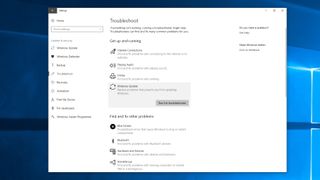
Windows 10 Fall Creators Update를 다운로드하여 설치하려는 일부 사용자에게 0x800F0922 오류 메시지가 표시되어 Windows Update가 Fall Creators Update 설치 파일을 다운로드하지 못하게 합니다.
이 오류는 인터넷 연결에 문제가 있는 경우 발생합니다. 먼저 Windows 10 장치가 인터넷 연결에 연결되어 있는지 확인하십시오. 문제가 있는 경우 모뎀이나 라우터를 다시 시작해야 할 수 있습니다.
또한 Windows 10을 사용하여 시스템 트레이(화면 오른쪽 하단 모서리)의 네트워크 아이콘을 마우스 오른쪽 버튼으로 클릭하고 '문제 해결'을 선택하여 네트워크 문제를 해결할 수 있습니다.
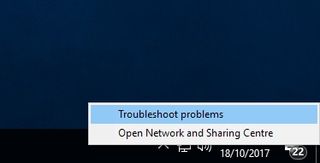
VPN을 사용하는 경우에도 이 오류 메시지가 표시될 수 있습니다 . Windows 10 Fall Creators Update를 다운로드하고 설치하는 동안 VPN을 비활성화해 보십시오.
바이러스 백신 소프트웨어가 설치되어 있는 경우 설치하는 동안 해당 소프트웨어를 비활성화하면 문제가 해결될 수 있습니다. 그런 다음 설치가 완료되면 활성화하고 정상적으로 사용할 수 있습니다.
Windows 10 Fall Creators Update를 설치할 디스크 여유 공간이 충분하지 않은 경우에도 오류 메시지가 표시될 수 있습니다. 작업 표시줄의 검색 상자에 '디스크 정리'를 입력한 다음 '디스크 정리'를 클릭하면 빠르고 쉽게 디스크 공간을 확보할 수 있습니다.
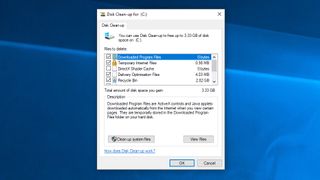
나타나는 '드라이브 선택' 창에서 Windows 10이 설치된 드라이브를 선택합니다. 기본적으로 이것은 C: 드라이브여야 합니다. '확인'을 클릭한 다음 삭제할 파일의 체크박스를 선택합니다. 안전하게 제거할 수 있지만 일단 사라지면 검색할 수 없습니다. 얼마나 많은 공간을 절약할 수 있는지 알 수 있습니다. '확인'을 클릭한 다음 '파일 삭제'를 클릭하여 파일을 제거합니다. 더 많은 공간을 만들고 싶다면 '시스템 파일 정리'를 클릭하세요.
디스크 정리를 사용하면 설치 오류 0x80190001을 해결하는 데 도움이 될 수도 있습니다. 뿐만 아니라 오류: 0x80070070 – 0x50011, 0x80070070 – 0x50012, 0x80070070 – 0x60000, 0x80070070 및 0x80070008.
Windows 10 업데이트 앱을 사용하여 Windows 10 Fall Creators 업데이트를 다운로드하고 설치하는 데 여전히 문제가 있는 경우 USB 드라이브에서 설치를 시도해야 합니다.
설치 파일을 추가하려면 최소 5GB의 여유 공간이 있는 빈 DVD 또는 USB 스틱이 필요합니다. 여분의 드라이브가 없다면 2018년 최고의 USB 플래시 드라이브 목록을 확인하십시오 .
도구를 다운로드하여 설치한 다음 도구를 열고 라이선스 조건에 동의합니다. '무엇을 하시겠습니까?' 페이지에서 '다른 PC용 설치 미디어 만들기'를 선택한 후 '다음'을 클릭합니다. 언어, 버전 및 32비트 또는 64비트 버전을 선택한 다음 USB 드라이브에서 설치하는지 DVD에서 설치하는지에 따라 'USB 플래시 드라이브' 또는 'ISO 파일'을 선택합니다(이를 위해 ISO 파일 선택). ).
도구가 설치 드라이브를 포맷하고 생성하면 PC를 다시 시작하고 드라이브에서 부팅하고 처음부터 Windows 10 Fall Creators Update를 설치할 수 있습니다. Windows 10 설치 방법 가이드 에서 방법을 알려드립니다.
Windows 10 Fall Creators Update Media Creation Tool 문제를 해결하는 방법
Media Creation Tool은 USB 드라이브 또는 DVD를 사용하여 Windows 10 Fall Creators Update를 설치할 수 있도록 Microsoft에서 만든 편리한 앱입니다. 그러나 일부 사람들은 그것을 사용할 때 문제가 발생했습니다.
Windows 10 Fall Creators Update 파일을 다운로드하려고 할 때 Media Creation Tool이 멈추면 Media Creation Tool 앱을 닫았다가 다시 시작하고 지침을 따르십시오. 앱이 파일을 다운로드하면 네트워크에서 PC를 빠르게 분리합니다(이더넷 케이블을 제거하거나 Wi-Fi 어댑터를 끕니다).
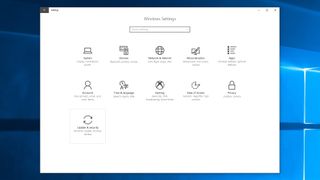
설치는 계속되어야 하며(더 많은 파일이 있는지 인터넷을 확인하지 않고) 설치가 완료되면 인터넷에 다시 연결할 수 있습니다. 마지막으로 Windows 업데이트(설정 > 업데이트 및 보안 > Windows 업데이트)를 열고 '업데이트 확인'을 클릭하여 최종 파일을 다운로드합니다.
일부 사람들은 Media Creation Tool을 사용할 때 'DynamicUpdate' 오류 메시지를 받습니다. 이 문제를 해결하려면 파일 탐색기를 열고 C:\$Windows.~WS\Sources\Windows\sources로 이동합니다.
Setupprep.exe라는 앱이 표시됩니다. 업데이트 프로그램을 시작하려면 두 번 클릭하십시오.
'업데이트를 컴퓨터에 적용할 수 없습니다' 오류 해결 방법
Windows 10 Fall Creators 업데이트를 설치하려고 할 때 '업데이트를 컴퓨터에 적용할 수 없습니다'라는 오류 메시지가 표시되면 최신 Windows 업데이트가 모두 설치되어 있는지 확인해야 합니다.
To do this go to Settings > Update & Security > Windows Update and click on ‘Check for updates’. Install all the updates that are found, then try installing the Windows 10 Fall Creators Update again.
How to fix damaged or missing file problems
If you encounter an 0x80073712 error message during the Windows 10 Fall Creators Update installation, that means your PC has found a problem with missing or damaged files that are required to install the update.
First, you’ll need to remove the damaged files. To do this, open up the Disk Clean-up tool (type ‘Disk Clean-up’ into the search box on the taskbar, then click on ‘Disk Clean-Up’. In the ‘Drive Selection’ window that appears, choose the drive where Windows 10 is installed. By default this should be your C: drive).
이제 'Windows 설치 임시 파일' 옆의 확인란이 선택되어 있는지 확인한 다음 '확인' 및 '파일 삭제'를 클릭하십시오.
다음으로 Windows 업데이트를 사용하여 파일을 다시 다운로드해야 합니다. 설정 > 업데이트 및 보안 > Windows 업데이트로 이동하여 '업데이트 확인'을 클릭합니다.

Windows 10 Fall Creators 업데이트 호환성 문제를 해결하는 방법
설치 중에 0x800F0923 오류 메시지가 표시되면 Windows 10 Fall Creators Update에서 작동하지 않는 앱이나 드라이버가 있음을 의미합니다.
이 문제를 해결하려면 모든 소프트웨어 및 하드웨어 드라이버가 최신 상태인지 확인해야 합니다. 다행히도 설치 프로세스는 어떤 소프트웨어나 하드웨어가 문제를 일으키는지 알려줍니다.
하드웨어 드라이버 문제인 경우 0xC1900101로 시작하는 오류 코드가 표시됩니다. 제조업체 웹 사이트를 방문하거나 장치 관리자를 사용하여 드라이버를 업데이트할 수 있습니다. 장치 관리자를 사용하려면 시작 메뉴 아이콘을 마우스 오른쪽 버튼으로 클릭하고 '장치 관리자'를 선택합니다.
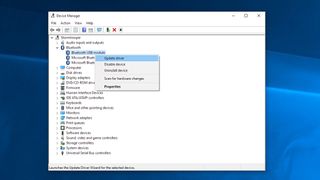
문제를 일으키는 하드웨어를 찾은 다음 마우스 오른쪽 버튼으로 클릭하고 '드라이버 업데이트'를 선택합니다.
Windows 10 Fall Creators Update가 설치를 완료하지 못하게 하는 문제를 해결하는 방법
문제 없이 설치된 것처럼 보이는 업데이트를 보고 마지막 순간에 오류 메시지를 받는 것보다 더 실망스러운 것은 없습니다.
일부 사람들은 '오류: 업데이트를 완료할 수 없습니다. 변경 사항을 취소합니다. 컴퓨터를 끄지 마십시오' 및 '오류: Windows 업데이트 구성 실패. Windows 10 Fall Creators Update가 설치 프로세스를 완료하지 못하게 하는 변경 사항 메시지 되돌리기.
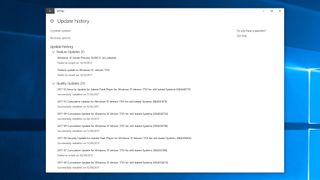
설정 > 업데이트 및 보안 > Windows 업데이트로 이동하고 '업데이트 기록'을 클릭하여 무엇이 잘못되었는지 확인할 수 있습니다.
그러면 발생한 문제가 표시됩니다. 이를 메모한 다음 인터넷에서 솔루션을 검색합니다.
Windows 10 Fall Creators Update를 제거하는 방법
Windows 10 Fall Creators Update에서 여전히 문제가 발생하거나 Microsoft에서 변경한 사항이 마음에 들지 않으면 Fall Creators Update를 제거하고 이전 버전의 Windows로 되돌릴 수 있습니다.
Microsoft의 향후 보안 업데이트를 놓칠 수 있으므로 주의해야 합니다. 그러나 Fall Creators Update의 모든 버그와 문제가 수정될 때까지 돌아가려면 다음 지침을 따르십시오.
먼저 설정 > 업데이트 및 보안 > 복구로 이동하여 '이전 버전의 Windows 10으로 돌아가기' 아래에 있는 '시작하기'를 클릭합니다.
이전 버전으로 되돌리려는 이유를 묻는 창이 나타납니다. 질문에 답하고(이는 Microsoft가 향후 Windows 버전을 개선하는 데 도움이 됨) 다음 창에서 '아니요, 감사합니다'를 클릭합니다. 여기에서 업데이트를 확인할 것인지 묻습니다.
다음에 표시되는 창에서 '다음'을 클릭한 다음 '다음'을 다시 클릭하여 Windows 로그인 세부 정보가 편리한지 확인합니다. 마지막으로 '이전 빌드로 돌아가기'를 클릭하면 Fall Creators Update가 제거됩니다.
10일 후에 Fall Creators Update를 제거하려고 하면 이 옵션을 사용할 수 없다는 것을 알게 될 것입니다. 안타깝게도 그 이후에 Fall Creators Update를 제거하는 유일한 방법은 이전 버전의 ISO 파일을 사용하여 Windows 10을 새로 설치하는 것입니다.
